- يعد الحصول على مكان مخصص لتطبيقاتك الأكثر استخدامًا أمرًا مفيدًا ، وإذا كنت تستخدم الكثير من تطبيقات Microsoft ، فإن القدرة على الوصول إليها مباشرة يمكن أن تكون مفيدة حقًا.
- إذا كنت ترغب في إزالة رمز تطبيق Teams لسطح المكتب من شريط المهام ، فيمكنك ذلك وسيزيد من سرعة جهاز الكمبيوتر لديك.
- الشيء هو أن معظم الناس لا يستخدمونه حقًا ، لذا إليك كيفية إخفائه بعيدًا وتسريع Windows.
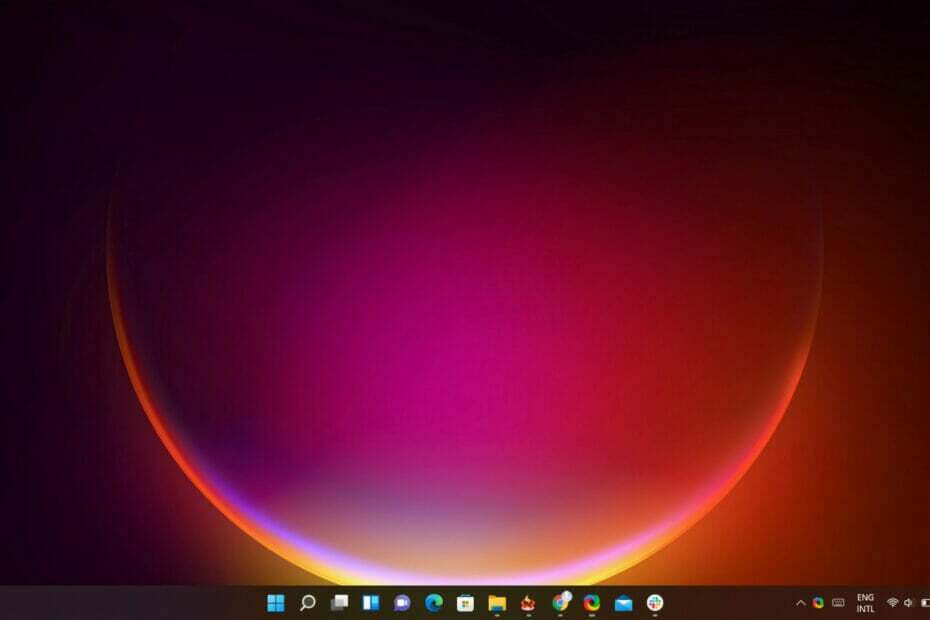
شريط المهام هو الشريط الموجود أسفل الشاشة حيث توجد جميع البرامج المفتوحة.
بشكل افتراضي ، يحتوي على عدد قليل من الرموز بما في ذلك Cortana و Search و Task View مما يجعل من السهل التبديل بين البرامج أو إطلاق برامج جديدة.
يمكنك تخصيص شريط المهام عن طريق نقل هذه الرموز إلى مواضع مختلفة أو إضافة مواقع جديدة.
تفقد أيقونة الفرق
ليس هذا بالضرورة فرق مايكروسوفت تطبيقًا سيئًا ، لكنه ليس تطبيقًا ستستخدمه طوال الوقت. على سبيل المثال ، إذا كنت تعمل على جهاز الكمبيوتر الخاص بك وترغب في فتح علامة تبويب جديدة في المتصفح ، فهذا ما ستراه بدلاً من أيقونات Chrome أو Firefox المعتادة.
سيؤدي النقر فوق رمز الفرق إلى تشغيل التطبيق في نافذة منفصلة ، مع أزرار في الجزء العلوي للوصول إلى موجز ويب الخاص بك وما إلى ذلك.
نظام التشغيل Windows 11 لديها الكثير من الميزات الرائعة. ومع ذلك ، فإن تطبيق Microsoft Teams هو مستهلك لذاكرة الوصول العشوائي ويمكن أن يبطئ جهاز الكمبيوتر الذي يعمل بنظام Windows ، خاصةً إذا لم يتم استخدامه حتى.
في محاولة لإيجاد طريقة للخروج من هذا الموقف ، اكتشفنا أنه يمكنك إزالة رمز Microsoft Teams بالكامل من شريط المهام في Windows 11 للحصول على أداء أسرع.
إنهاء الاستغراق في الفضاء
ومع ذلك ، فإن بعض هذه البرامج تطلق عمليات في الخلفية ، حتى إذا اخترت عدم التفاعل معها.
ستؤدي إزالة رمز Microsoft Teams من شريط المهام إلى التخلص من هذه العمليات وتحرير الذاكرة على نظامك.
إنه اختراق سريع سيساعد في تحسين الأداء إذا كانت ذاكرة الوصول العشوائي منخفضة لديك وتعاني من مشاكل التأتأة أو التجميد.
يمكن فعل الشيء نفسه مع الأدوات أيضًا ، لكن لا يبدو أن Microsoft صارمة في استخدام ذاكرة الوصول العشوائي من خلال رموز علبة النظام.
المرة الوحيدة التي تبدأ فيها Widgets بتشغيل العمليات هي عندما يتم النقر على الأيقونة. من ناحية أخرى ، تستهلك أيقونة Teams قدرًا كبيرًا من الذاكرة عند الجلوس في شريط المهام حتى إذا لم تنقر فوقه.
لإزالة الرمز من شريط المهام ، انتقل إلى الإعدادات> التخصيص> شريط المهام وقم بإيقاف تشغيل زر الدردشات.
إذا لم تكن مستخدمًا كبيرًا لـ Microsoft Teams ، فقد ترغب في التفكير في إلغاء تثبيته. يمكنك أيضا إخفاء شريط المهام إذا وجدت أنه مزعج.
هل لديك أي رموز تطبيقات أخرى يمكن أن تستهلك مساحة كبيرة ولديها عمليات خلفية تعمل على إبطاء جهاز الكمبيوتر الخاص بك؟ يمكنك أيضًا فقد الرموز من شريط المهام وزيادة سرعتك.
أخبرنا في قسم التعليقات إذا كان هذا يعمل من أجلك.


